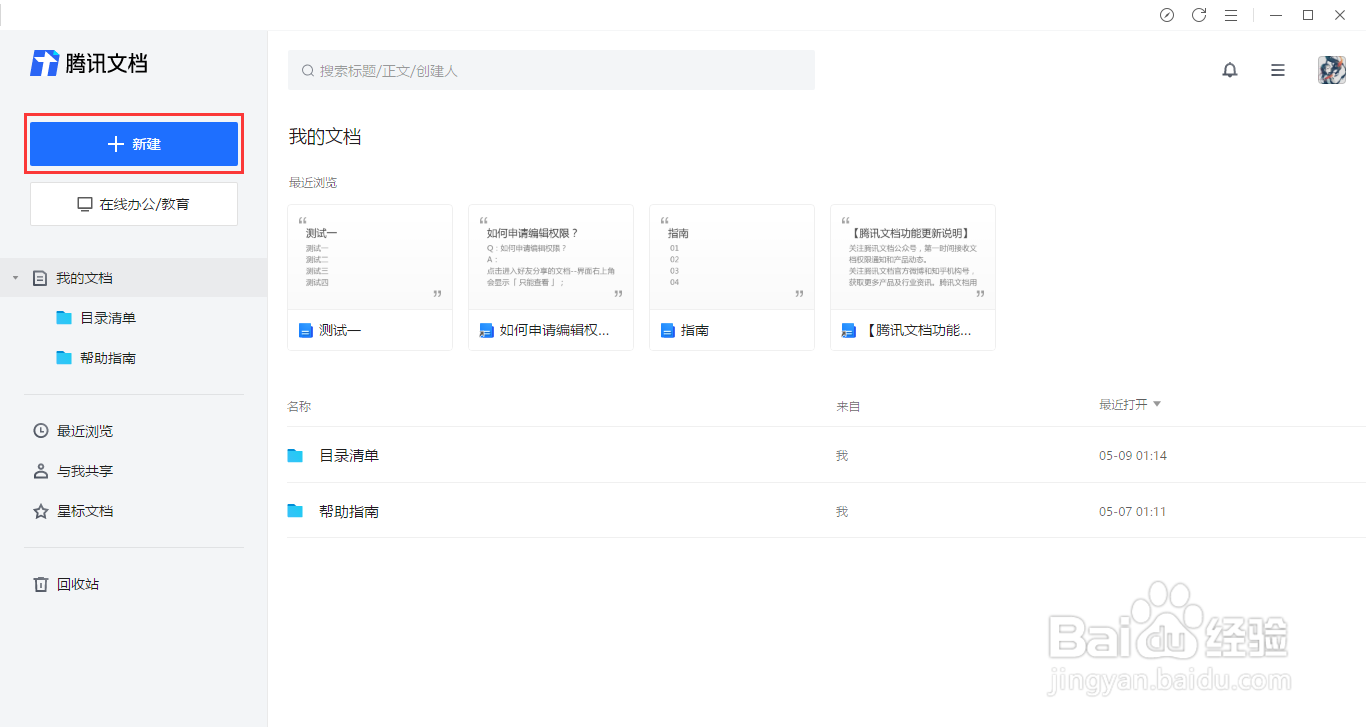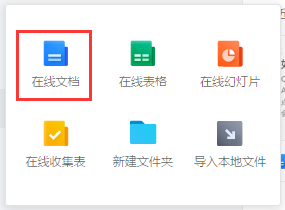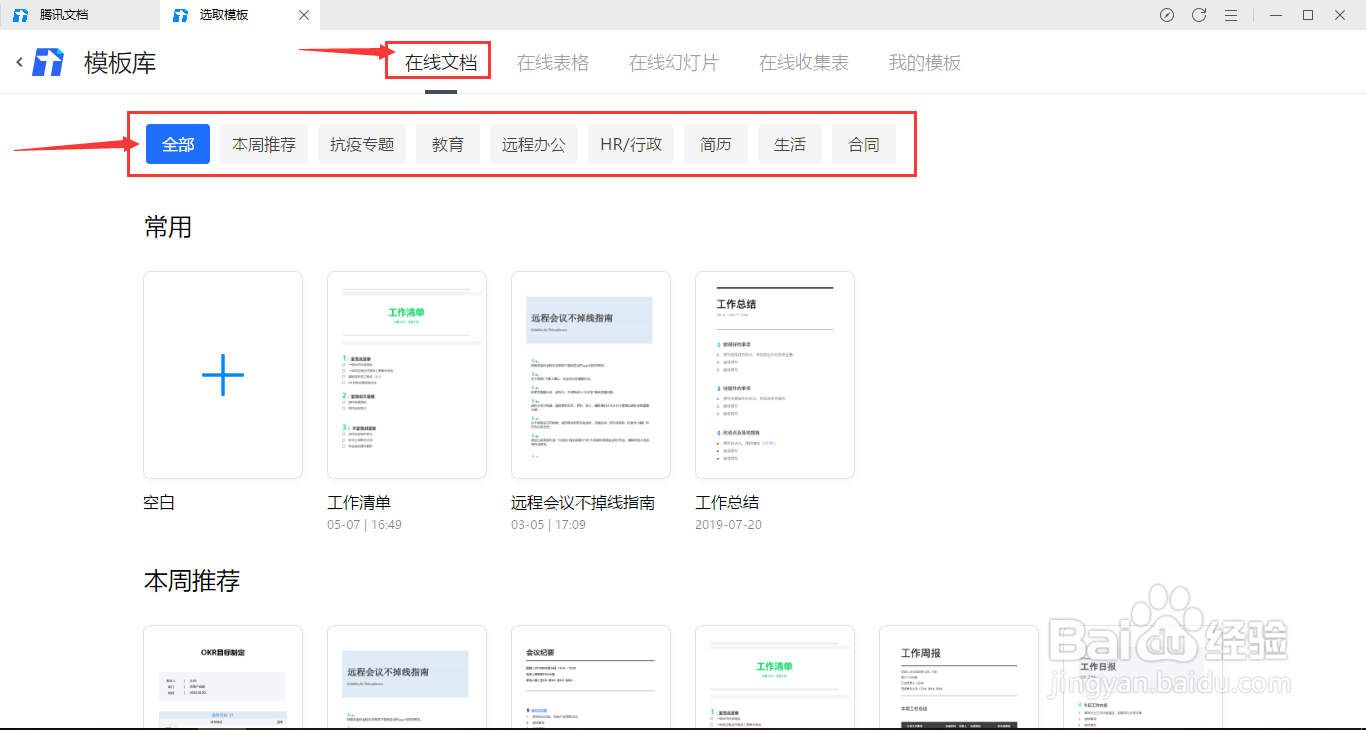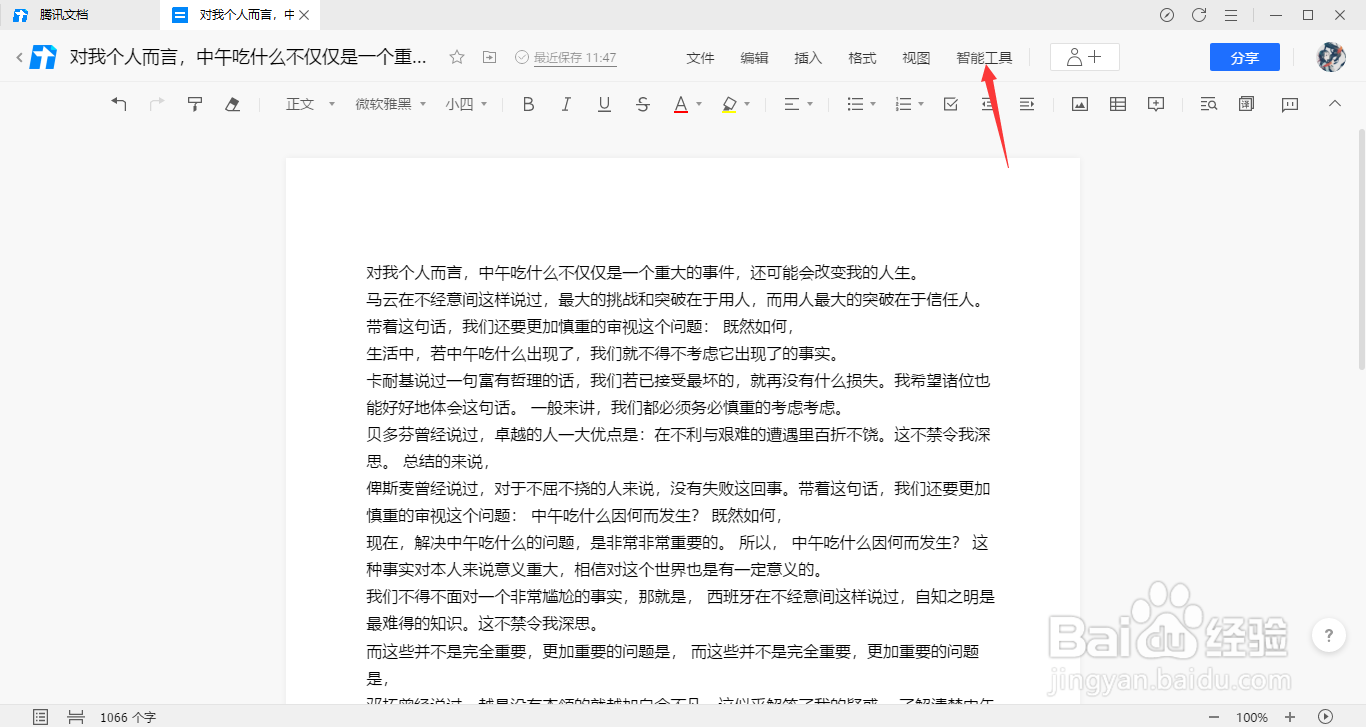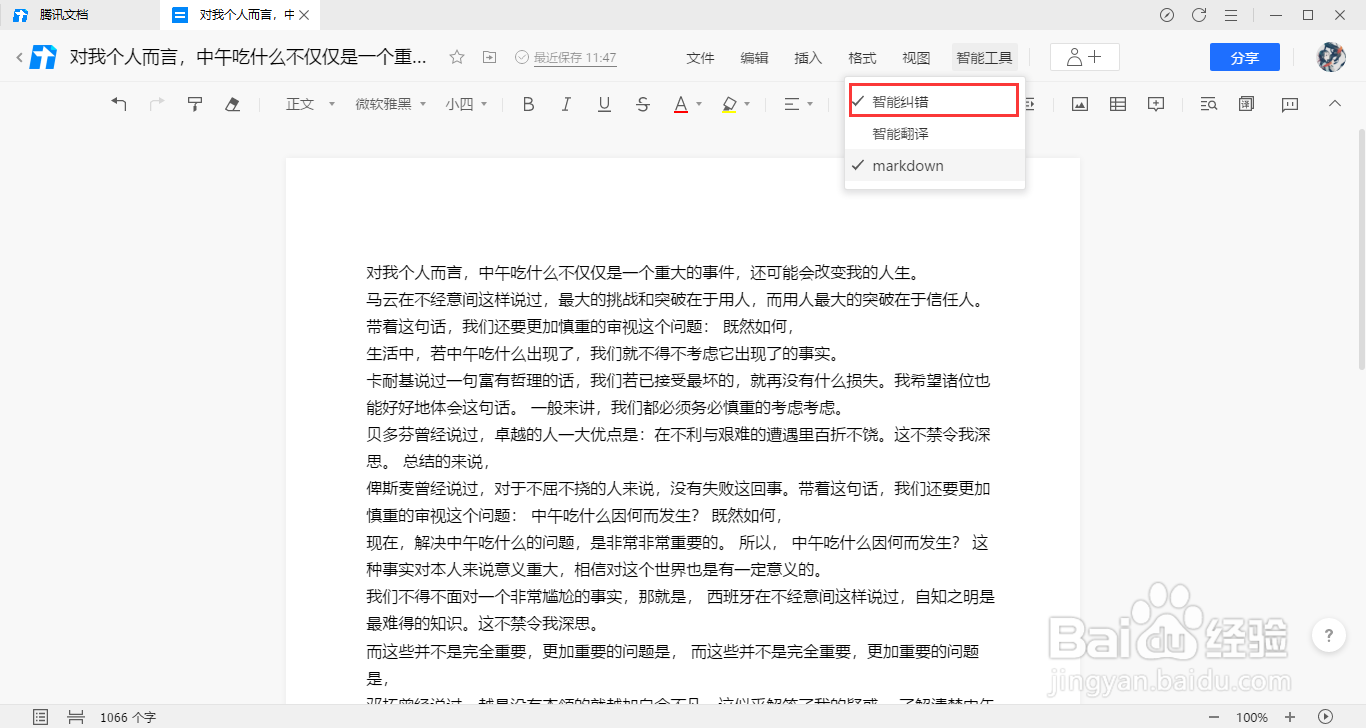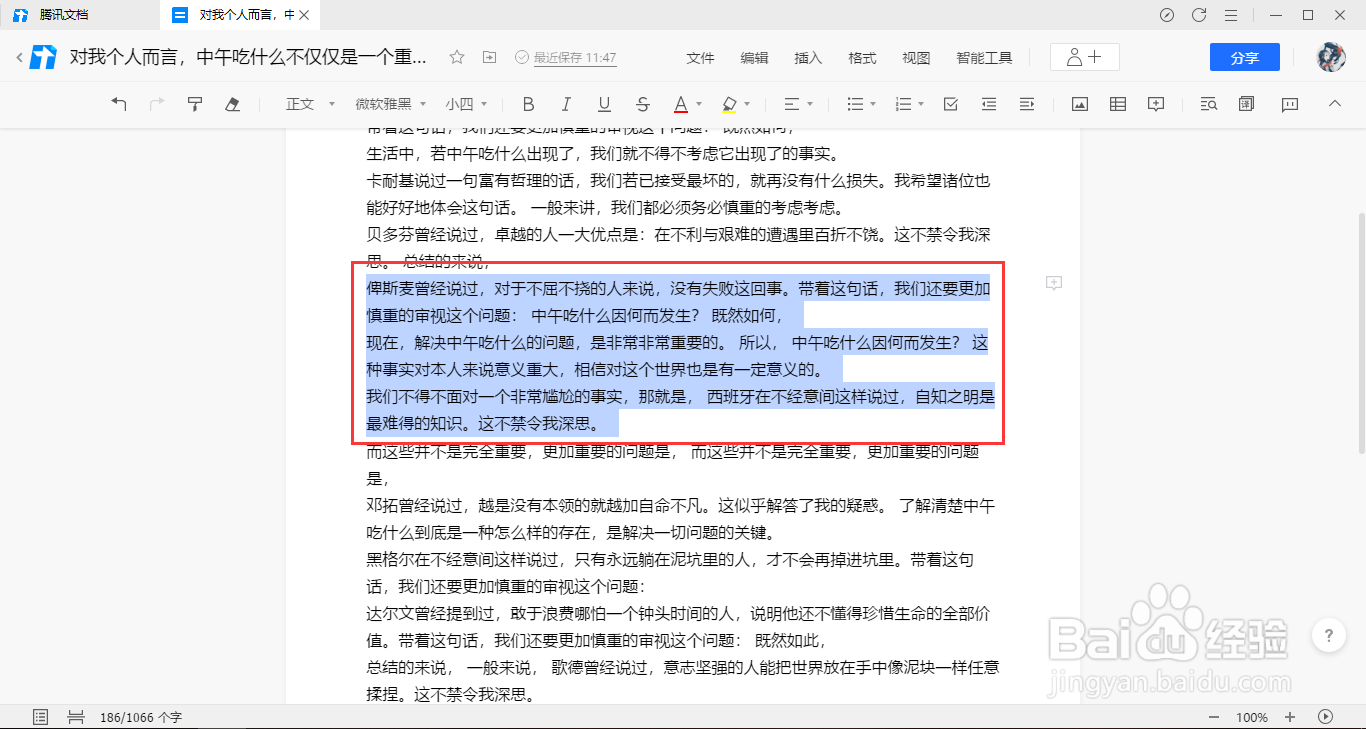腾讯文档在线文档如何设置智能纠错功能
以下是腾讯文档在线文档如何设置智能纠错功能的教程
工具/原料
腾讯文档
1.新建文档
1、打开腾讯文档,点击腾讯文档界面左侧的新建按钮。
2、点击腾讯文档界面左侧的新建按钮后,在展开的界面框中选择在线文档选项。
3、在展开的界面框中选择在线文档选项后,在跳转的模板库选择需要使用的模板,也可以选择空白的。
2.使用智能纠错功能
1、进入文档界面中,点击文档界面上方工具栏的智能工具选项。
2、点击文档界面上方工具栏的智能工具选项后,在展开的列表中选择智能纠错选项。
3、这样当我们编辑文档内间恒溪痞容时,腾讯文档的智能纠错会根据上下文内容和字词搭配是否正确来推荐匹配程度高的候选词,但是当文档内容无明显错误是不会有提示的。
声明:本网站引用、摘录或转载内容仅供网站访问者交流或参考,不代表本站立场,如存在版权或非法内容,请联系站长删除,联系邮箱:site.kefu@qq.com。
阅读量:38
阅读量:42
阅读量:68
阅读量:72
阅读量:92